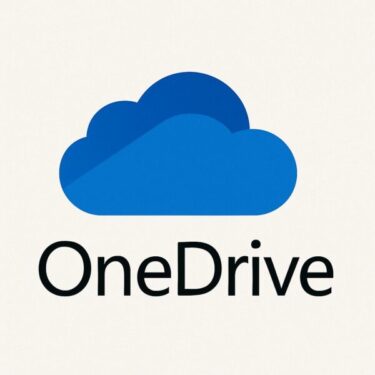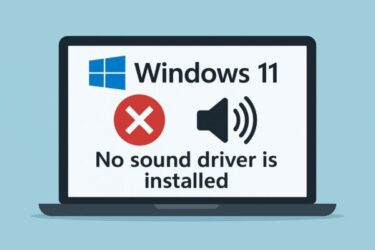「Googleレンズはスマホ専用の機能」と思っていませんか? 実はWindowsパソコンでも使える強力なツールで、画像から文字をコピーしたり、翻訳・商品検索・植物や建物の判別まで幅広く活用できます。特にChromeブラウザを使えば、右クリックからすぐにGoogleレンズを起動でき、仕事や学習、日常の調べものが圧倒的に効率化します。この記事では、2025年最新のGoogleレンズ活用法をWindowsユーザー向けにわかりやすく解説します。
◆ Googleレンズとは?

Googleレンズは、写真やカメラで見たものを検索できるAIツールです。
たとえば…
- 「この花の名前が知りたい」
- 「英語のメニューが読めない」
- 「この商品、どこで買えるの?」
- 「本の一部をコピペしたい」
そんな時、画像を読み取るだけで答えを出してくれるのが、Googleレンズです。
CMではスマホで活用していましたが、実はGoogle Chrome(PC)上でも使えるので、Windowsユーザーも大活用できます!
◆ WindowsパソコンでGoogleレンズを使うには?
それでは早速、WindowsのパソコンでGoogleレンズを使う方法を解説します。
■ 方法1:Google Chromeから右クリックで起動!
- Google Chromeを使っている場合、
画像やWebページ上で右クリック - 「Googleレンズで画像を検索」を選択
- 結果が新しい画面で表示され、関連情報・商品・翻訳などが自動で出てきます
■ 方法2:Googleフォトに画像をアップロードして使う
- https://photos.google.com/ にアクセス
- 画像をアップロード
- 表示された画像の上にある「Googleレンズのアイコン(四角の中に点がある)」をクリック
※ スマホと連携して撮った写真をクラウド経由で使うのも便利です
◆ どんなことができる?Googleレンズの活用例
Googleレンズは「目で見たものを即座にデジタル化して活用する」画期的なツールです。ここでは、実際にどのようなことができるのか、主な活用例を分かりやすくまとめてみました。
※WindowsユーザーでもGoogle Chrome経由で利用できる機能も多く、仕事や日常生活にすぐ取り入れられます。
| 用途 | 内容 | こんな時に便利! |
|---|---|---|
| 文字のコピー | 写真や画像に写った文字を選択&コピーできる | 書類・本の一部をテキスト化したい |
| 翻訳 | 外国語の文字をリアルタイム翻訳 | 海外サイト・旅行時の看板やメニュー |
| 商品検索 | 写真から類似商品や購入ページを表示 | 気になる家具・ファッションを調べたい |
| 植物・動物の判定 | 花や動物の種類を画像から特定 | 公園で見かけた植物が気になる時 |
| 建物・名所検索 | 写真を元に地名や建物を判別 | 観光写真の場所が知りたい時 |
上記のように、Googleレンズは日常のちょっとした疑問や不便を解決してくれる“万能ツール”です。特に「写真に写っている情報をすぐ活用したい」ときに、その威力を実感できます。
◆ 仕事・生活での活用シーン(Windowsユーザー視点)
● 書類スキャンから文字だけ抜き出す
紙の書類やパンフレットをスマホで撮影 → Googleフォトに保存 → PCでGoogleレンズを使ってテキスト抽出 → WordやExcelに貼り付け!
● 海外の資料を翻訳して理解
英語や中国語のプレゼン画像 → Googleレンズで翻訳 → 意味を調べながらレポートに活用!
● 在宅勤務の効率化
ホワイトボードの写真を撮るだけで、文字起こし完了。議事録作成にも使えます。
このように、Googleレンズはただの「スマホの便利機能」ではなく、Windowsパソコンと組み合わせることで、仕事効率化や日常の小さなストレス解消にも役立つツールになります。
特にリモートワークや在宅学習、家庭のちょっとしたメモ作業など、「デジタルと紙が混在する場面」でその真価を発揮します。画像から文字を抜き出したり、情報を即座に整理したりする場面で、一度使うと手放せなくなる便利さを体験してみてください!
◆ 注意点とちょっとしたコツ
- Google Chromeが必要(EdgeやIEではレンズ機能は使えません)
- 画像の内容によっては正確に読み取れないこともあり
→ 明るい・鮮明な画像の方が成功率UP! - スマホと連携して使うと、さらに便利
例:スマホで撮って→Googleフォト経由→PCで活用
これらのポイントを押さえておけば、Googleレンズをより快適に、そして正確に活用できます。
特に初めて使う方は、「うまく読み取れない」「翻訳が不自然」と感じる場面があるかもしれませんが、それは画像の質や内容に左右される部分もあります。
明るく鮮明な画像を意識しながら、少しずつ試していくのがおすすめです。
【2025年最新情報】
Googleレンズは登場以来アップデートを重ね、Windowsユーザーでもより快適に使えるようになっています。最近ではOCR(文字認識)の精度が高まり、日本語と英語を含む多言語の翻訳もかなり自然になりました。特にChromeブラウザ上で右クリックして使える「画像からテキストをコピー」は、PDFやスクリーンショットから必要な文章を取り出すのに便利です。さらに、拡張機能を導入すればEdgeでもレンズに近い機能を再現できるため、Chrome派でないユーザーも活用の余地があります。画像をクラウド(Googleフォト)に保存してからPCで処理すれば、スマホとPC間の作業効率も大幅にアップします。
まとめ|Googleレンズは「Windowsユーザーの強力な相棒」になる
Googleレンズは、もはや「スマホだけの機能」ではありません。Windowsユーザーも、Chromeブラウザを利用することで画像から文字をコピーしたり、翻訳・商品検索・資料整理まで幅広く活用できます。特にビジネスや学習の場面では、紙の資料やホワイトボードを瞬時にデジタル化できるため、作業効率が大幅に向上します。
重要なのは「使いどころを知っているかどうか」です。調べもの、翻訳、文字起こしなど、ちょっとしたシーンでレンズを取り入れるだけで、これまでの調査・入力作業が驚くほどスムーズになります。
2025年現在、Googleレンズは精度も向上しており、Windows環境でも実用性は十分。まだ試したことがない方は、この機会にぜひ取り入れてみてください。きっと「もう手放せない便利さ」を実感できるはずです。
スポンサーリンク
【次に読みたいおすすめ記事】
・AIが動画を作る時代へ|Google「Vids」とは何か?その機能と未来像を徹底解説
・ChatGPT・Google Gemini・Copilotを徹底比較!無料・有料プランの違いとは?
・Windows✖️Googleドキュメント音声入力で作業効率アップ!|Googleの便利機能まとめ